电脑屏幕变大了怎么还原 win10电脑屏幕变大的还原方法
电脑屏幕变大了怎么还原?很多用户在更新了win10系统之后,发现自己的电脑屏幕变大了,看着不舒服,想要还原,但是不知道win10电脑屏幕变大了怎么还原,分辨率无法选择,有没有快捷键。今天系统城给大家带来了win10电脑屏幕变大的还原操作方法,大家有需要的话快来看看吧。

电脑屏幕变大了怎么还原
电脑屏幕变大方法一:
1、首先在电脑桌面鼠标右键,选择显示设置。
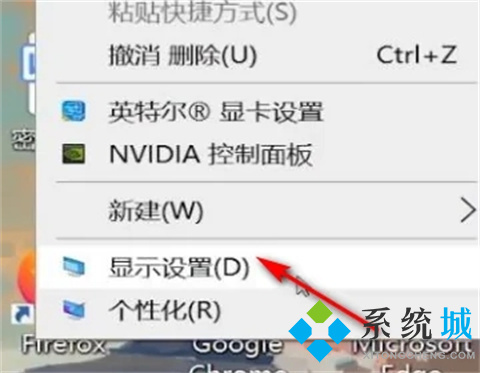
2、这时会跳出一个设置界面,下滑找到缩放与布局。

3、点击更改文本、应用等项目的大小的小箭头,选择125%。
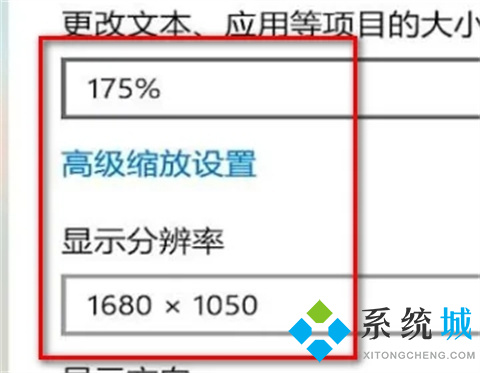
4、接着点击显示分辨率的小箭头,选择1920×1080。
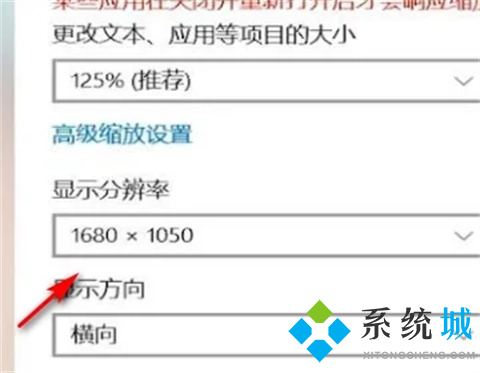
5、最后在弹出的对话框里选择保留更改,返回桌面屏幕大小就恢复正常了。
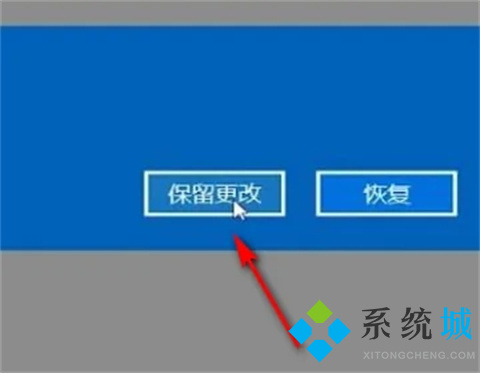
部分用户可能会出现无法进行分辨率选择的问题,下面为大家提供解决电脑屏幕变大了怎么还原,分辨率无法设置的解决办法;
电脑屏幕变大方法二:
1、右键点击“我的电脑”,然后点击选择“硬件”,在选择“设备管理器”;
2、打开设备管理器后,点击“显卡项”,打开后就会出现黄色的警示标志,将这个显卡卸载;
3、然后选择“更新驱动程序”,这时需要下载驱动精灵软件,然就点击“自动检测”,重新安装驱动程序,最后再重启电脑就行了。
电脑屏幕变大方法三:
1、右键点击“我的电脑”,点击选择“属性”,在“系统属性”窗口点击选择“硬件”;
2、然后点击“警告-每次选择操作时都进行提示”,最后选择“确定”;
3、在按照方法二进行卸载重装。
电脑屏幕变大方法四:
1、开机之后不停按f8,进入高级模式;
2、点击选择“安全模式”,然后卸载驱动程序;
3、最后重启电脑,按照方法一再进行操作。
电脑屏幕变大方法五:
1、按住Ctrl”键,然后按“+”或者“—”,可以轻松实现放大和缩小的目的。
2、按装Ctrl”键,然后,向上滚动对应放大页面,向下滚动对应缩。
以上的全部内容就是系统城给大家提供的电脑屏幕变大了怎么还原的具体方法啦~希望对大家有帮助,还有更多相关内容敬请关注本站,系统城感谢您的阅读!
我告诉你msdn版权声明:以上内容作者已申请原创保护,未经允许不得转载,侵权必究!授权事宜、对本内容有异议或投诉,敬请联系网站管理员,我们将尽快回复您,谢谢合作!










